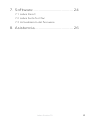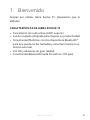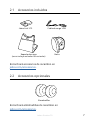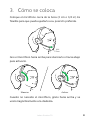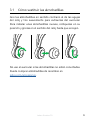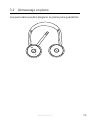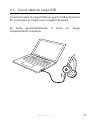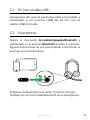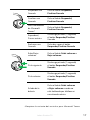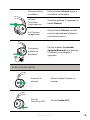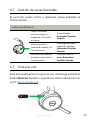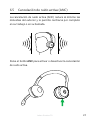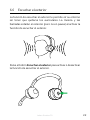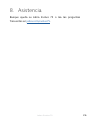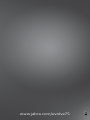Manual de
instrucciones
Jabra
Evolve 75

© 2017 GN Audio A/S. Todos los derechos reservados.
Jabra
®
es una marca registrada de GN Audio A/S. La marca
Bluetooth
®
y sus logotipos son marcas registradas de
Bluetooth SIG, Inc. El uso de esas marcas por parte de GN
Audio A/S se realiza con licencia.
La Declaración de conformidad puede encontrarse en
www.jabra.com/CP/US/doc
Diseñado y desarrollado en Dinamarca
Fabricado en China
MODELO. HSC040W END040W

3
ESPAÑOL
Jabra Evolve 75
1. Bienvenido ......................................5
2. Resumen ......................................... 6
2.1 Accesorios incluidos
2.2 Accesorios opcionales
3. Cómo se coloca ............................. 8
3.1 Cómo sustituir las almohadillas
3.2 Almacenaje en plano
4. Cómo se carga ............................ 11
4.1 Con el soporte de carga
4.2 Con el cable de carga USB
4.3 Estado de la batería
5. Cómo se conecta ....................... 14
5.1 PC (con Jabra Link 370)
5.2 PC (con el cable USB)
5.3 Smartphone
6. Cómo se usa ............................... 16
6.1 Para qué sirven los botones
6.2 Gestión de varias llamadas
6.3 Guía por voz
6.4 Luces de ocupado
6.5 Cancelación de ruido activa (ANC)
6.6 Escuchar el exterior
6.7 Configuración de fábrica

5
ESPAÑOL
Jabra Evolve 75
1. Bienvenido
Gracias por utilizar Jabra Evolve 75. ¡Esperamos que lo
disfrute!
CARACTERÍSTICAS DE JABRA EVOLVE 75
• Cancelación de ruido activa (ANC) superior
• Luz de ocupado integrada para mejorar su productividad
• Conectividad MultiUse con dos dispositivos Bluetooth
®
para que pueda recibir llamadas y escuchar música en el
mismo auricular
• Voz HD y altavoces de gran calidad
• Conectividad Bluetooth hasta 30 metros (100 pies)

6
ESPAÑOL
Jabra Evolve 75
2. Resumen
Carga USB
LED de batería
Luz de
ocupado
LED de Bluetooth
ANC
Escuchar
el exterior
Bajar volumen
Pista anterior (mantener)
Silencio
Subir volumen
Pista siguiente
(mantener)
Encendido/Apagado/
Sincronización
Responder/Finalizar
llamada
Abrir notificación de
Microsoft Teams*
Reproducir/Pausar
música (mantener)
*Requiere la variante del auricular para Microsoft Teams

7
ESPAÑOL
Jabra Evolve 75
2.1 Accesorios incluidos
Soporte de carga
(no se incluye en todas las variantes)
Bolsa
Encontrará accesorios de recambio en
jabra.com/accessories.
2.2 Accesorios opcionales
Encontrará almohadillas de recambio en
jabra.com/accessories.
Cable de carga USB
jabra
Jabra Link 370
Almohadillas

8
ESPAÑOL
Jabra Evolve 75
3. Cómo se coloca
Coloque el micrófono cerca de la boca (2cm o 3/4in). Es
flexible para que pueda ajustarlo a su posición preferida.
ENGLISH
3/4"
2 cm
Gire el micrófono hacia arriba para silenciarlo o hacia abajo
para activarlo.
ENGLISH
3/4"
2 cm
Silenciar Activar
Cuando no necesite el micrófono, gírelo hacia arriba y se
unirá magnéticamente a la diadema.

9
ESPAÑOL
Jabra Evolve 75
3.1 Cómo sustituir las almohadillas
Gire las almohadillas en sentido contrario al de las agujas
del reloj y tire suavemente para extraerlas del auricular.
Para instalar unas almohadillas nuevas, colóquelas en su
posición y gírelas en el sentido del reloj hasta que encajen.
No use el auricular si las almohadillas no están conectadas.
Puede comprar almohadillas de recambio en
jabra.com/accessories.

10
ESPAÑOL
Jabra Evolve 75
3.2 Almacenaje en plano
Los auriculares pueden plegarse en plano para guardarlos.

11
ESPAÑOL
Jabra Evolve 75
4. Cómo se carga
4.1 Con el soporte de carga
Conecte el soporte de carga a un puerto USB activo de su
PC, estación de carga o cargador de pared y coloque el
auricular.
Se tarda aproximadamente 3 horas en cargar
completamente la batería.
Si el PC está apagado, el auricular seguirá cargando solo si
el soporte de carga está conectado a un puerto USB con
alimentación.

12
ESPAÑOL
Jabra Evolve 75
4.2 Con el cable de carga USB
Conecte el cable de carga USB a un puerto USB activo de su
PC, a una base de carga o a un cargador de pared.
Se tarda aproximadamente 3 horas en cargar
completamente la batería.

13
ESPAÑOL
Jabra Evolve 75
4.3 Estado de la batería
Para oír el estado actual de la batería, póngase el auricular y
pulse el botón Subir volumen o Bajar volumen cuando no
esté realizando una llamada ni escuchando música.
ESTADO DE LA BATERÍA
Cargada
Media
Baja/Cargando
Muy baja

14
ESPAÑOL
Jabra Evolve 75
5. Cómo se conecta
5.1 PC (con Jabra Link 370)
Conecte el Jabra Link 370 a un puerto USB de su PC. El
Jabra Evolve 75 y el Jabra Link 370 están presincronizados y
listos para utilizar sin configuraciones adicionales. El alcance
Bluetooth es de hasta 30 metros (100 pies).
jabra
Para oír música en el auricular, tal vez tenga que seleccionar
Jabra Link 370 como dispositivo de reproducción en los
ajustes de audio de su sistema operativo.
Para sincronizar manualmente el Jabra Evolve 75 con el
Jabra Link 370 debe descargar y utilizar Jabra Direct o Jabra
Suite for Mac.

15
ESPAÑOL
Jabra Evolve 75
5.2 PC (con el cable USB)
Asegúrese de que el auricular esté encendido y
conéctelo a un puerto USB de su PC con el
cable USB incluido.
5.3 Smartphone
Deslice el interruptor Encendido/Apagado/Bluetooth y
manténgalo en la posición Bluetooth durante 3 segundos.
Siga las instrucciones de voz para empezar a sincronizar el
auricular con su smartphone.
3 s
El alcance de Bluetooth es de hasta 10 metros (30 pies)
(limitado por la conectividad Bluetooth de su smartphone).

16
ESPAÑOL
Jabra Evolve 75
6. Cómo se usa
*Requiere la variante del auricular para Microsoft Teams
Carga USB
LED de batería
Luz de
ocupado
LED de Bluetooth
ANC
Escuchar
el exterior
Bajar volumen
Pista anterior (mantener)
Silencio
Subir volumen
Pista siguiente
(mantener)
Encendido/Apagado/
Sincronización
Responder/Finalizar
llamada
Abrir notificación de
Microsoft Teams*
Reproducir/Pausar
música (mantener)
6.1 Para qué sirven los botones
AURICULAR DERECHO
Encender/Apagar
el auricular
Deslice el interruptor Apagado/
Encendido/Bluetooth a
Encendido o Apagado

17
ESPAÑOL
Jabra Evolve 75
Responder una
llamada
Pulse el botón Responder/
Finalizar llamada
Finalizar una
llamada
Pulse el botón Responder/
Finalizar llamada
Abrir notificación
de Microsoft
Teams*
Pulse el botón Responder/
Finalizar llamada
Reproducir/
Pausar música
Mantenga pulsado (1 segundo)
el botón Responder/Finalizar
llamada
Rechazar una
llamada
Pulse dos veces el botón
Responder/Finalizar llamada
Subir/Bajar
volumen
Pulse el botón Subir volumen o
Bajar volumen
Pista siguiente
Mantenga pulsado (1 segundo)
el botón Responder/Finalizar
llamada
Pista anterior
Mantenga pulsado (1 segundo)
el botón Responder/Finalizar
llamada
Estado de la
batería
Pulse el botón Subir volumen
o Bajar volumen cuando no
esté hablando por teléfono ni
escuchando música
*Requiere la variante del auricular para Microsoft Teams

18
ESPAÑOL
Jabra Evolve 75
Silenciar/Activar
micrófono
Pulse el botón Silenciar o gire el
micrófono arriba/abajo
Activar/
Desactivar
la guía por voz
Mantener pulsado (5 segundos) el
botón Silenciar
Siri/Cortana/
Google Now
Pulse el botón Silenciar cuando
no esté hablando por teléfono ni
escuchando música
Sincronizar
dispositivo
Bluetooth
Deslice el botón Encendido/
Apagado/Bluetooth a la posición
Bluetooth y manténgalo 3
segundos
AURICULAR IZQUIERDO
Escuchar el
exterior
Pulse el botón Escuchar el
exterior
Activar/
Desactivar ANC
Pulse el botón ANC

19
ESPAÑOL
Jabra Evolve 75
6.2 Gestión de varias llamadas
El auricular puede recibir y gestionar varias llamadas al
mismo tiempo.
AURICULAR DERECHO
Poner la llamada
actual en espera y
responder la llamada
entrante
Pulse el botón
Responder/Finalizar
llamada
Alternar entre la
llamada en espera y la
llamada activa
Mantenga pulsado (2
segundos) el botón
Responder/Finalizar
llamada
Rechazar una llamada
entrante y continuar la
llamada activa
Pulse dos veces el
botón Responder/
Finalizar llamada
6.3 Guía por voz
Para activar/desactivar la guía de voz, mantenga pulsado el
botón Silenciar durante 5 segundos o utilice Jabra Direct en
su PC (jabra.com/direct).
5 s

20
ESPAÑOL
Jabra Evolve 75
6.4 Luces de ocupado
Las luces de ocupado del auricular se iluminan en rojo
automáticamente al hablar por teléfono para indicar a los
demás que está ocupado. Para encender o apagar
manualmente las luces de ocupado, pulse simultáneamente
los botones Subir volumen y Bajar volumen.
5 s
Para desactivar por completo la función de luz de ocupado,
mantenga pulsados los botones Subir volumen y Bajar
volumen simultáneamente durante 5 segundos. Al
desactivar la función de luz de ocupado, las luces de
ocupado no funcionarán.
Para volver a activar la función de luz de ocupado, mantenga
pulsados los botones Subir volumen y Bajar volumen
simultáneamente durante 5 segundos.

21
ESPAÑOL
Jabra Evolve 75
6.5 Cancelación de ruido activa (ANC)
La cancelación de ruido activa (ANC) reduce al mínimo las
molestias del exterior y le permite centrarse por completo
en su trabajo o en su llamada.
Pulse el botón ANC para activar o desactivar la cancelación
de ruido activa.

22
ESPAÑOL
Jabra Evolve 75
6.6 Escuchar el exterior
La función de escuchar el exterior le permite oír su entorno
sin tener que quitarse los auriculares. La música y las
llamadas estarán en silencio (pero no en pausa) al activar la
función de escuchar el exterior.
Pulse el botón Escuchar el exterior para activar o desactivar
la función de escuchar el exterior.

23
ESPAÑOL
Jabra Evolve 75
6.7 Configuración de fábrica
Al restaurar el Jabra Evolve 75 se elimina la lista de
dispositivos Bluetooth sincronizados y también se borran
todos los ajustes personalizados.
Para restaurar la configuración de fábrica, mantenga
pulsados el botón Responder/Finalizar llamada y el botón
Subir volumen simultáneamente durante 5 segundos.
Después de restaurar el auricular, deberá volver a
sincronizarlo con su Jabra Link 370 o con su smartphone.
5 s

24
ESPAÑOL
Jabra Evolve 75
7. Software
7.1 Jabra Direct
Jabra Direct es un software para PC diseñado para gestionar,
administrar y facilitar una funcionalidad óptima de los
dispositivos Jabra.
Descargar en jabra.com/direct
7.2 Jabra Suite for Mac
Jabra Direct es un software diseñado para gestionar,
administrar y facilitar una funcionalidad óptima de los
dispositivos Jabra en ordenadores Apple.
Descargar en jabra.com/supportpages/jabra-suite-for-mac

25
ESPAÑOL
Jabra Evolve 75
7.3 Actualización del firmware
Las actualizaciones del firmware mejoran el rendimiento o
añaden nuevas funcionalidades a los dispositivos Jabra.
1. Conecte el Jabra Evolve 75 con un PC utilizando el cable
USB, el soporte de carga o Jabra Link 370.
2. Instale Jabra Direct en su PC o Suite for Mac en su Mac.
3. Utilice Jabra Direct o Suite for Mac para comprobar las
últimas actualizaciones de firmware.

27
ESPAÑOL
Jabra Evolve 75
REV FREV F
www.jabra.com/evolve75
-
 1
1
-
 2
2
-
 3
3
-
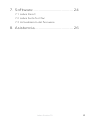 4
4
-
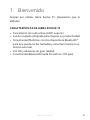 5
5
-
 6
6
-
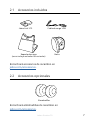 7
7
-
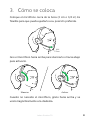 8
8
-
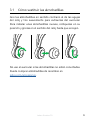 9
9
-
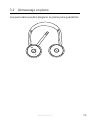 10
10
-
 11
11
-
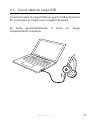 12
12
-
 13
13
-
 14
14
-
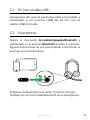 15
15
-
 16
16
-
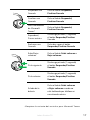 17
17
-
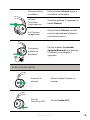 18
18
-
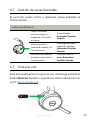 19
19
-
 20
20
-
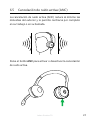 21
21
-
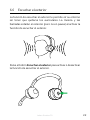 22
22
-
 23
23
-
 24
24
-
 25
25
-
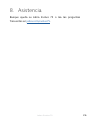 26
26
-
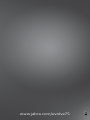 27
27
Jabra Evolve 75+ MS Stereo Manual de usuario
- Tipo
- Manual de usuario
- Este manual también es adecuado para
Artículos relacionados
-
Jabra Evolve 75 SE - UC Stereo Manual de usuario
-
Jabra Evolve 75 UC Stereo Manual de usuario
-
Jabra Evolve 75e Manual de usuario
-
Jabra Evolve 75 UC Stereo Manual de usuario
-
Jabra Evolve 75e Manual de usuario
-
Jabra Evolve 65+ UC Mono Manual de usuario
-
Jabra Evolve 75e Manual de usuario
-
Jabra Evolve 65 SE UC Stereo Manual de usuario
-
Jabra Evolve 80 Manual de usuario
-
Jabra Evolve 65+ UC Mono Manual de usuario